Quick Share-Funktion funktioniert auf Samsung-Telefonen nicht – Fix
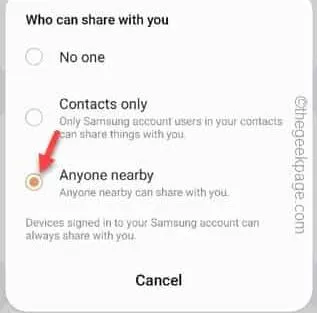
Fix 1 – Ändern Sie die Sichtbarkeitseinstellungen von Quick Share
Schritt 1 – Wischen Sie zunächst einmal nach oben, um den App Drawer zu öffnen.
Schritt 2 – Öffnen Sie dort die „ Einstellungen “.
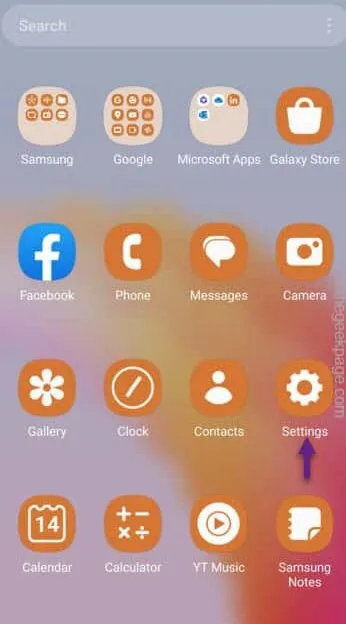
Schritt 3 – Gehen Sie zur Seite „Einstellungen“ und öffnen Sie die Registerkarte „ Verbundene Geräte “.
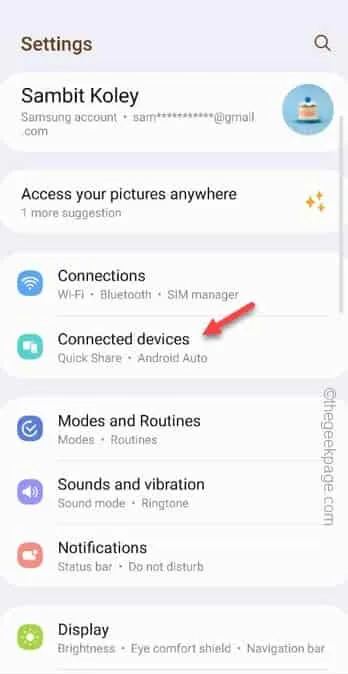
Schritt 4 – Öffnen Sie die Funktion „ Quick Share “.
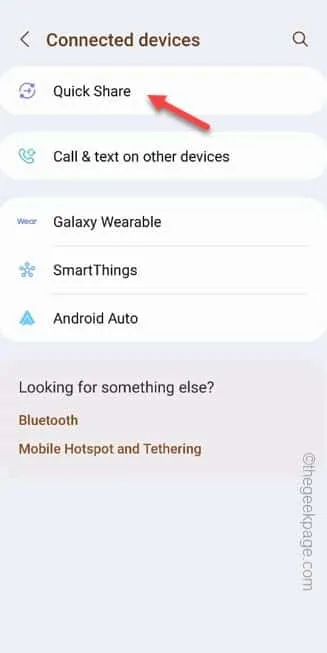
Schritt 5 – Wenn Sie auf der Quick Share-Seite nachsehen, sehen Sie das Feld „In der Nähe teilen“ .
Schritt 6 – Stellen Sie „ Wer kann mit Ihnen teilen “ ein, um dies umzuschalten.
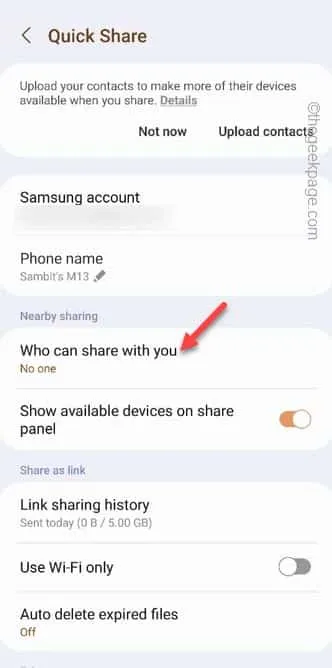
Schritt 6 – Auf derselben Kontextseite gibt es zwei Optionen –
Contacts Only
Anyone nearby
Schritt 7 – Stellen Sie die Option „ Jeder in der Nähe “ ein.
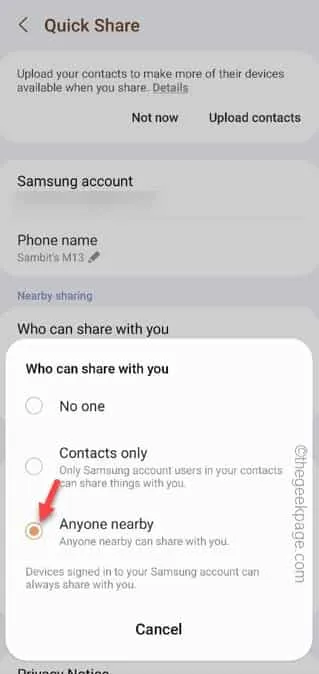
Fix 2 – Überprüfen Sie die Gerätekompatibilität
Schritt 1 – Um die Android-Version des Telefons zu überprüfen, öffnen Sie die Einstellungen.
Schritt 2 – Öffnen Sie direkt die Seite „ Über das Telefon “.
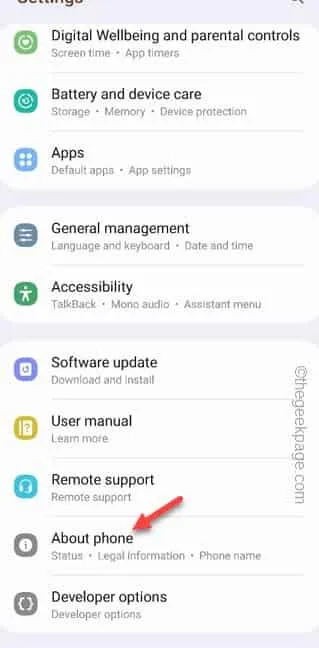
Schritt 3 – Öffnen Sie im Hauptbildschirm „Über das Telefon“ den Abschnitt „ Softwareinformationen “.
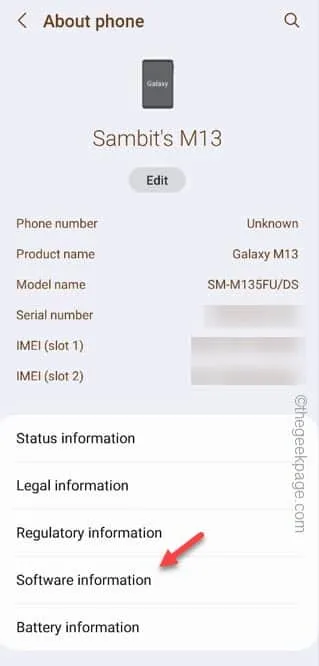
Schritt 4 – Überprüfen Sie dort einfach die „ Android-Version “.
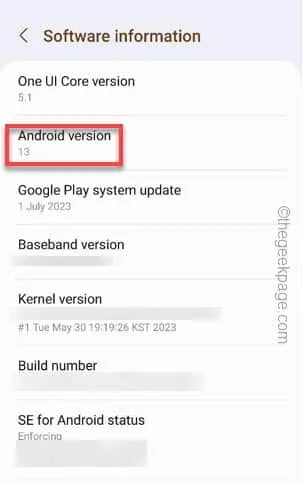
Fix 3 – Stellen Sie sicher, dass Bluetooth und WLAN eingeschaltet sind
Schritt 1 – Wischen Sie einfach einmal nach unten, um das Quick Panel zu öffnen .
Schritt 2 – Aktivieren Sie dann dort einfach WLAN und Bluetooth .
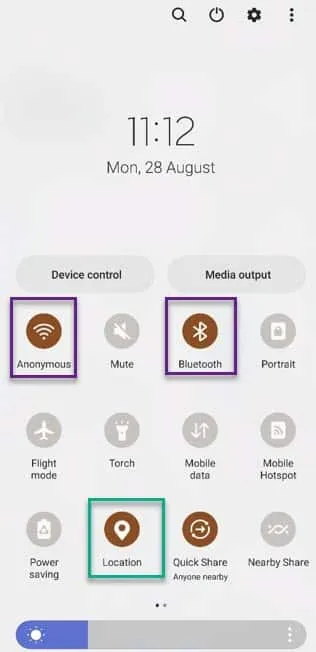
Fix 4 – Leeren Sie den Quick Share-Cache
Schritt 1 – Öffnen Sie die Seite „Einstellungen“. Öffnen Sie anschließend die „ Apps “.
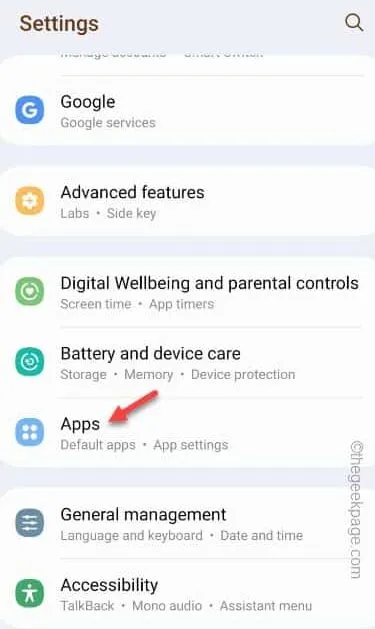
Schritt 2 – Scrollen Sie einfach nach unten, um die „ Quick Share “-App zu finden.
Schritt 3 – Öffnen Sie es dann auf Ihrem Telefon.
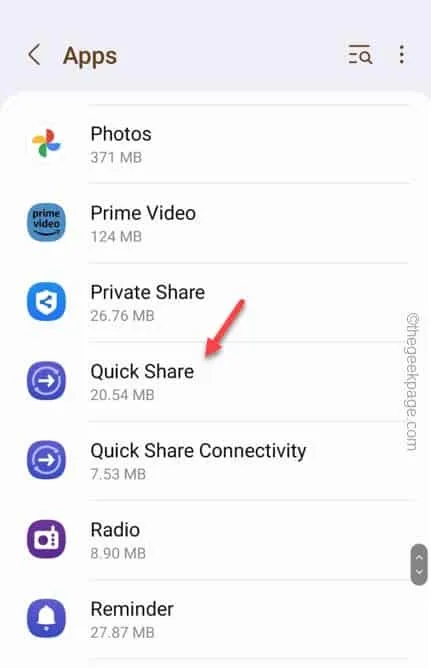
Schritt 4 – Schieben Sie langsam und öffnen Sie die „ Speicher “-Einstellungen.
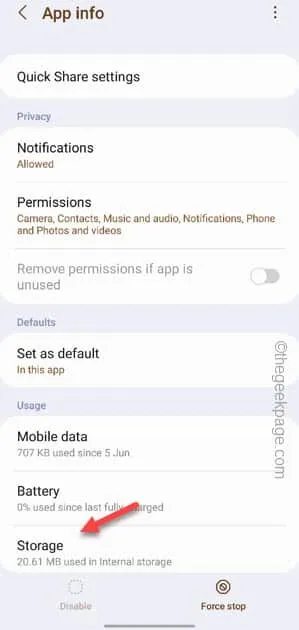
Schritt 5 – Tippen Sie dort auf „ Cache leeren “, um dies zu tun.
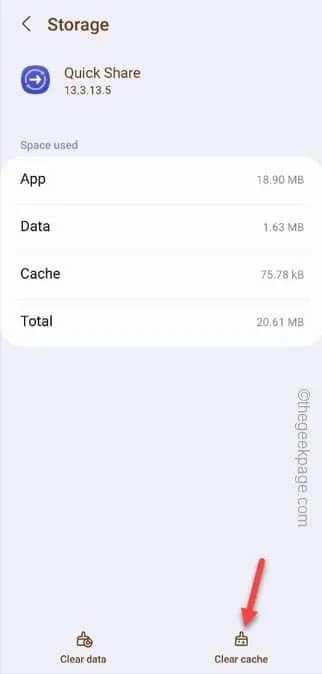
Schritt 6 – Gehen Sie zurück zur Haupt-Apps-Liste. Öffnen Sie „ Quick Share Connectivity “, um es zu öffnen.
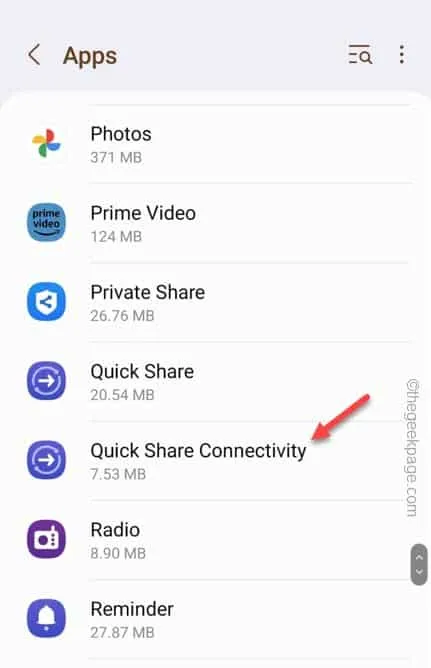
Schritt 7 – Öffnen Sie erneut die Option „ Speicher “.
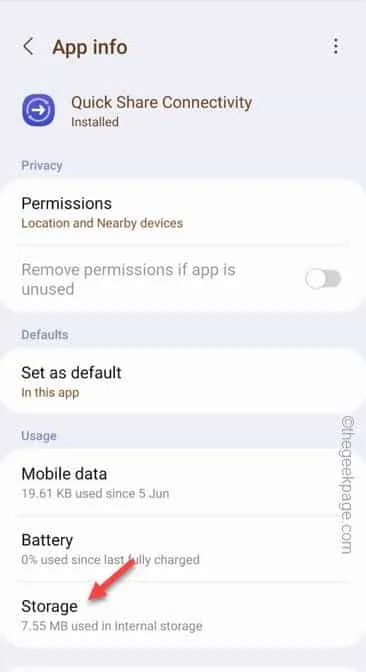
Schritt 8 – Tippen Sie abschließend auf „ Cache leeren “, um den Cache der Quick Share Connectivity-App zu löschen.
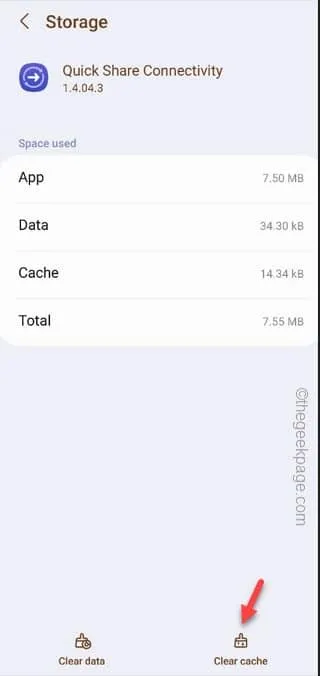
Probieren Sie Quick Share noch einmal aus.
Lösung 5 – Schalten Sie den Energiesparmodus des Telefons aus
Schritt 1 – Sie müssen also den Energiesparmodus deaktivieren . Öffnen Sie dazu die Einstellungen .
Schritt 2 – Öffnen Sie die Einstellung „ Batterie- und Gerätepflege “.
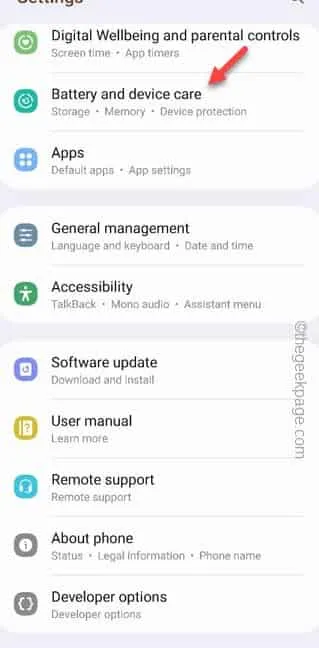
Schritt 3 – Öffnen Sie neben allen anderen Fenstern zur Gerätepflege auch das Fenster „ Akku “.
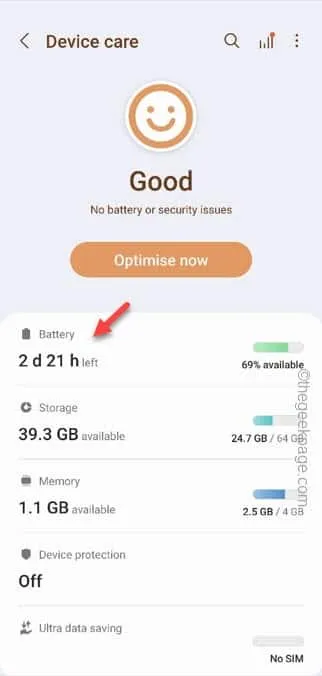
Schritt 4 – Schalten Sie auf dem folgenden Bildschirm den „ Energiesparmodus “ in den Aus- Modus.
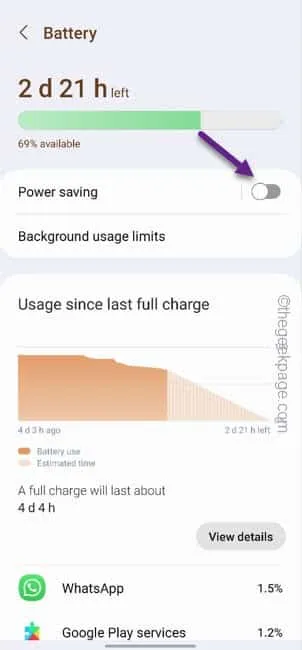
Fix 5 – Stellen Sie sicher, dass der Telefonbildschirm eingeschaltet ist
Fix 6 – Aktualisieren Sie die Quick Share-Einstellungen
Schritt 1 – Starten Sie das Dienstprogramm „Einstellungen“ .
Schritt 2 – Öffnen Sie die zweite Option von oben, die „ Verbundene Geräte “-Einstellungen.
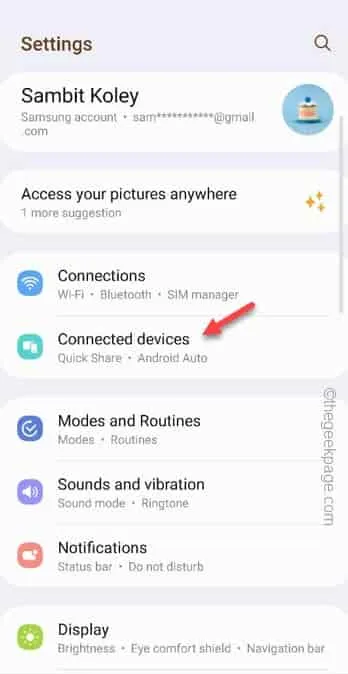
Schritt 3 – Sie sehen die Funktion „ Quick Share “. Öffne das.
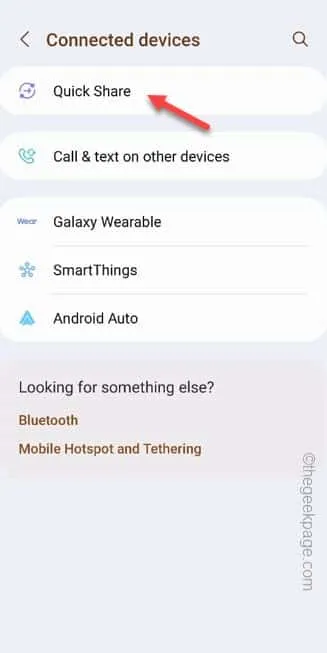
Schritt 4 – Tippen Sie auf der folgenden Seite auf die letzte Option „ Über Quick Share “.
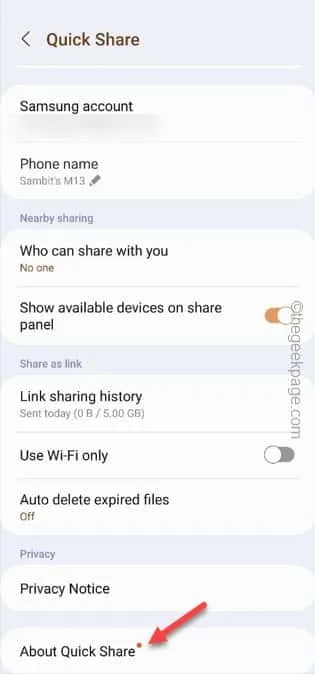
Schritt 5 – Wenn es ein Update gibt, werden Sie diese Zeile bemerken.
A new version is available.
Schritt 6 – Tippen Sie dann auf „ Aktualisieren “, um die Schnellfreigabe zu aktualisieren.
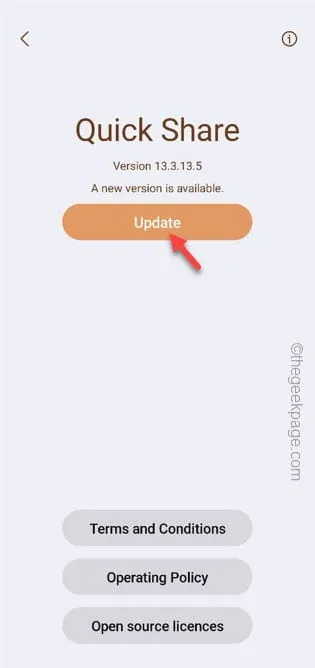
Fix 7 – Aktualisieren Sie Ihr Galaxy-Gerät
Schritt 1 – Öffnen Sie erneut die Einstellungen auf Ihrem Telefon.
Schritt 2 – Scrollen Sie dieses Mal ganz nach unten, um die Einstellung „ Software-Update “ zu finden und sie zu erkunden
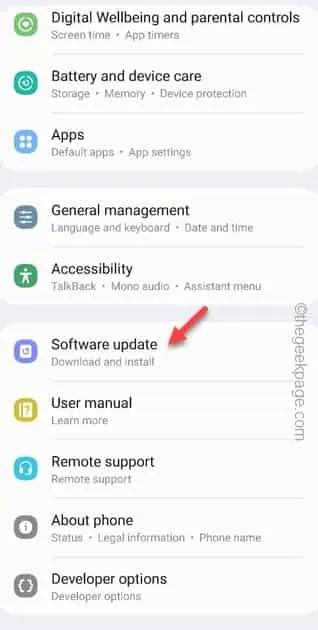
Schritt 3 – Nachdem Sie das Software-Update-Fenster geöffnet haben, öffnen Sie „ Herunterladen und installieren “. Auf diese Weise sucht Ihr Galaxy-Gerät nach dem neuesten Update-Paket und installiert dieses.
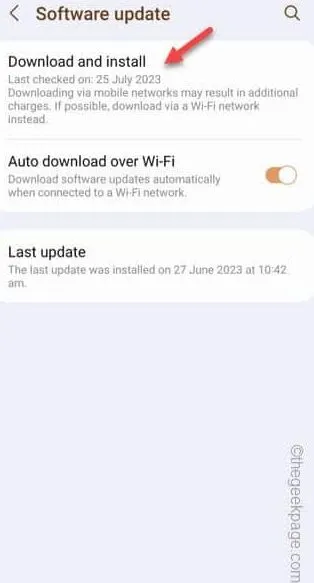
Schritt 4 – Sobald das Update-Paket zur Installation auf dem Telefon bereit ist, wird die Option zum Neustarten Ihres Telefons angezeigt.
Starten Sie also Ihr Telefon neu.
Fix 8 – „Nearby Share“ verwenden
Schritt 1 – Wählen Sie einfach die Dateien aus, die Sie teilen möchten.
Schritt 2 – Tippen Sie auf die Schaltfläche „ Teilen “, um den Freigabevorgang zu starten.
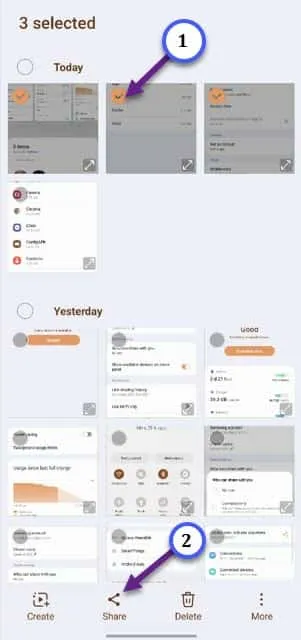
Schritt 3 – Oben im Kontextmenü wird das Symbol „ In der Nähe teilen “ angezeigt .
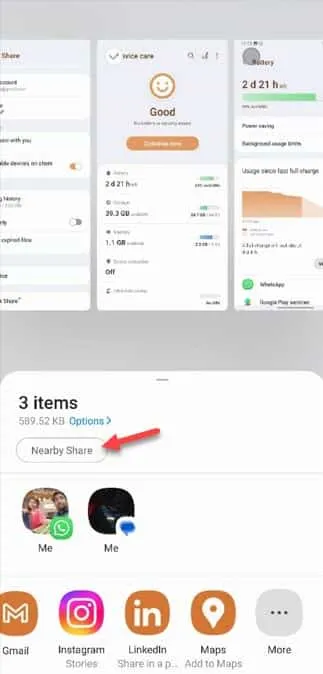



Schreibe einen Kommentar